1、在电脑让打开QQ,点击主界面上的邮箱图标。

2、在打开的QQ邮箱主界面,点击写信的按钮。

3、然后在打开的写信页面中输入收件人的邮箱地址。

4、点击收件人文本框下面的分别发送的链接。

5、这时可以看到分别发送的提示信息了。

6、这时可以看到每个邮箱分别收到邮件了。
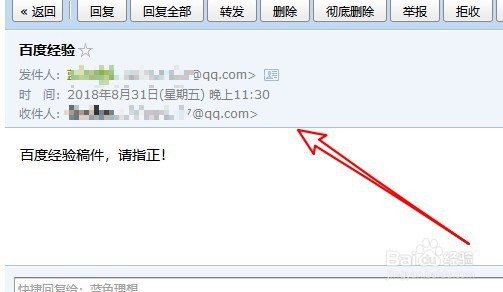
7、总结:1、在电脑让打开QQ,点击主界面上的邮箱图标。2、在打开的QQ邮箱主界面,点击写信的按钮。3、然后在打开的写信页面中输入收件人的邮箱地址。4、点击收件人文本框下面的分别发送的链接。5、这时可以看到分别发送的提示信息了。6、这时可以看到每个邮箱分别收到邮件了。
